首先检查并配置Windows防火墙规则,通过高级安全防火墙手动添加ToDesk入站和出站规则,确保ToDesk.exe及其相关组件在专用和公用网络中均被允许通信,必要时重置防火墙后重新配置以解决连接问题。
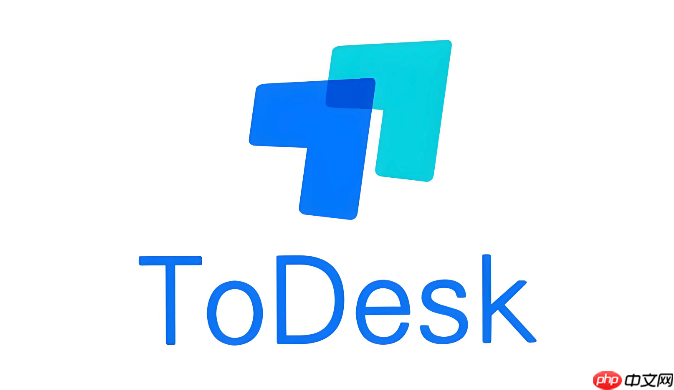
如果您在使用ToDesk进行远程连接时遇到连接失败或无法正常通信的问题,可能是Windows防火墙阻止了ToDesk的网络访问。以下是为ToDesk配置防火墙权限以确保其正常运行的操作步骤。
本文运行环境:联想小新Pro 16,Windows 11
通过Windows Defender防火墙的手动设置,可以为ToDesk添加入站和出站规则,允许其在所有网络环境中通信。
1、按下 Win + S 打开搜索栏,输入“高级安全 Windows 防火墙”,点击进入。
2、在左侧面板中选择“入站规则”,然后在右侧点击“新建规则”。
3、选择“程序”类型,点击下一步;选择“此程序路径”,浏览并定位到ToDesk的安装路径(通常为 C:\Program Files (x86)\ToDesk\ToDesk.exe)。
4、选择“允许连接”,点击下一步;根据需要勾选域、专用、公用网络类型。
5、为规则命名,例如“ToDesk_Inbound”,点击完成。
6、返回主界面,切换到“出站规则”,重复上述步骤创建出站规则,命名为“ToDesk_Outbound”。
Windows系统可能已自动检测并允许ToDesk运行,但默认设置可能未涵盖所有网络类型。需确认其权限状态并补全缺失项。
1、打开“控制面板” > “系统和安全” > “Windows Defender 防火墙”。
2、点击左侧的“允许应用或功能通过Windows Defender防火墙”。
3、在列表中查找“ToDesk”,确认其对应的“专用”和“公用”列是否均已勾选。
4、若未勾选,点击“更改设置”按钮(需管理员权限),然后勾选对应网络类型。
5、确保以下组件均被放行:ToDesk.exe、ToDesk_Service.exe、ToDesk_Update.exe。
当现有规则冲突或异常时,重置防火墙至默认状态后重新添加规则可解决潜在配置错误。
1、以管理员身份打开命令提示符(在开始菜单搜索“cmd”,右键选择“以管理员身份运行”)。
2、输入命令 netsh advfirewall reset 并回车,等待系统重置完成。
3、重启计算机,确保所有自定义规则已被清除。
4、重新按照“一、手动放行ToDesk程序通过防火墙”的步骤创建新的入站和出站规则。
5、测试ToDesk远程连接功能是否恢复正常。
以上就是ToDesk在Windows系统上的防火墙设置_ToDesk防火墙权限放行设置教程的详细内容,更多请关注php中文网其它相关文章!

每个人都需要一台速度更快、更稳定的 PC。随着时间的推移,垃圾文件、旧注册表数据和不必要的后台进程会占用资源并降低性能。幸运的是,许多工具可以让 Windows 保持平稳运行。




Copyright 2014-2025 https://www.php.cn/ All Rights Reserved | php.cn | 湘ICP备2023035733号